Δείτε πώς μπορείτε να χρησιμοποιήσετε τις επεκτάσεις chrome για επιτραπέζιους υπολογιστές στο Android
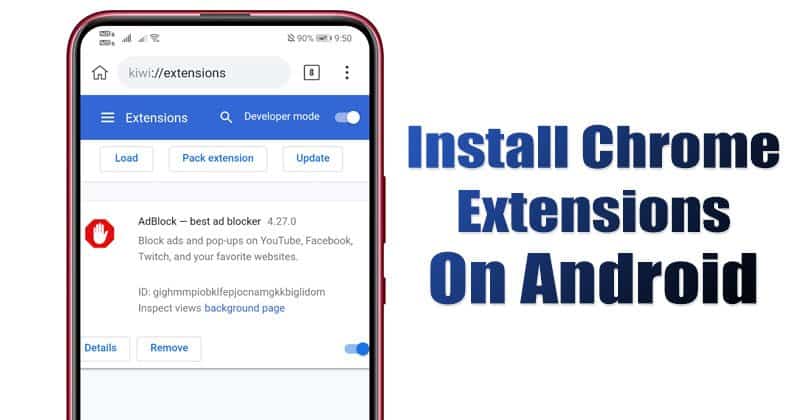
Λοιπόν, δεν υπάρχει αμφιβολία ότι το Google Chrome είναι αυτή τη στιγμή το καλύτερο και πιο δημοφιλές πρόγραμμα περιήγησης ιστού για το λειτουργικό σύστημα επιτραπέζιων υπολογιστών. Το πρόγραμμα περιήγησης ιστού είναι επίσης διαθέσιμο για κινητές συσκευές όπως Android και iOS, αλλά η έκδοση για κινητά δεν υποστηρίζει επεκτάσεις.
Όταν χρησιμοποιείτε το Google Chrome στην επιφάνεια εργασίας, είναι εύκολο να εγκαταστήσετε τις επεκτάσεις. Οι επεκτάσεις του προγράμματος περιήγησης είχαν σκοπό να βελτιώσουν τις δυνατότητες του προγράμματος περιήγησης ιστού. Παρόλο που το Google Chrome για Android δεν υποστηρίζει επεκτάσεις, αυτό δεν σημαίνει ότι δεν μπορείτε να χρησιμοποιήσετε την επέκταση επιφάνειας εργασίας στο Android.
Μπορείτε να εγκαταστήσετε το πρόγραμμα περιήγησης ιστού Kiwi για να χρησιμοποιήσετε τις επεκτάσεις Chrome για υπολογιστές στο Android. Για όσους δεν γνωρίζουν, το πρόγραμμα περιήγησης ιστού Kiwi βασίζεται στον Chrome, ο οποίος προσφέρει την ίδια γρήγορη εμπειρία. Το μόνο πράγμα που κάνει το Kiwi διαφορετικό είναι ότι σας επιτρέπει να χρησιμοποιείτε επεκτάσεις Chrome για επιτραπέζιους υπολογιστές σε κινητά.
Εγκαταστήστε και χρησιμοποιήστε τις επεκτάσεις Chrome Desktop στο Android
Έτσι, σε αυτό το άρθρο, θα μοιραστούμε έναν λεπτομερή οδηγό σχετικά με τον τρόπο εκτέλεσης της επέκτασης chrome επιφάνειας εργασίας στο Android. Λοιπόν, ας τσεκάρουμε.
Βήμα 1. Πρώτα απ ‘όλα, ανοίξτε το Google Play Store και εγκαταστήστε το Kiwi πρόγραμμα περιήγησης στο Web.
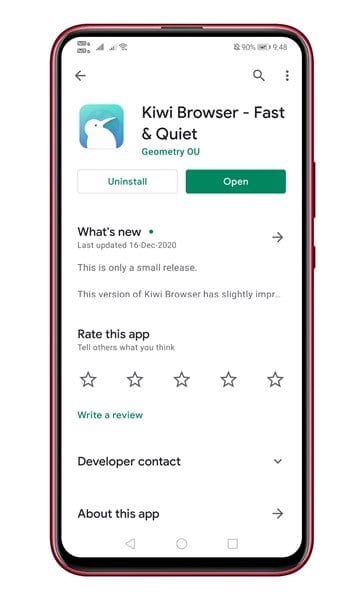
Βήμα 2. Μόλις εγκατασταθεί, εκκινήστε την εφαρμογή στο Android σας.
Βήμα 3. Τώρα, ανοίξτε τη διεύθυνση url – «chrome://extensions».
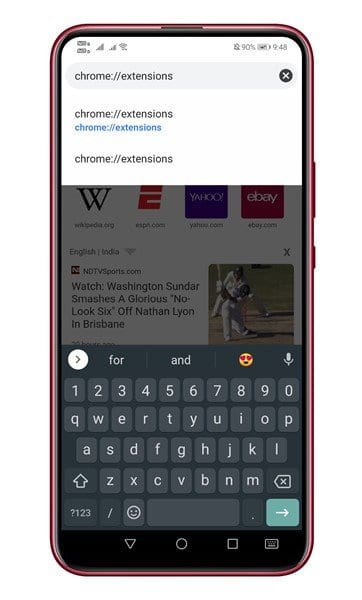
Βήμα 4. Στη συνέχεια, ενεργοποιήστε την εναλλαγή δίπλα στο “Developer Mode”.
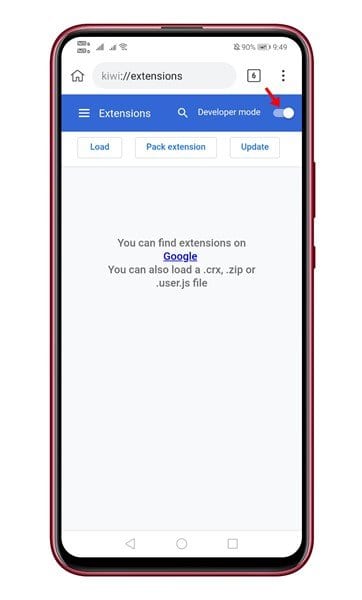
Βήμα 5. Τώρα ανοίξτε το web store του Google Chrome και ανοίξτε την επέκταση που θέλετε να εγκαταστήσετε.
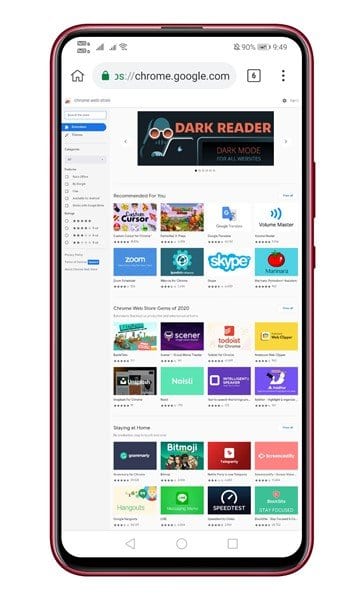
Βήμα 6. Πατήστε στο κουμπί «Προσθήκη στο Chrome».
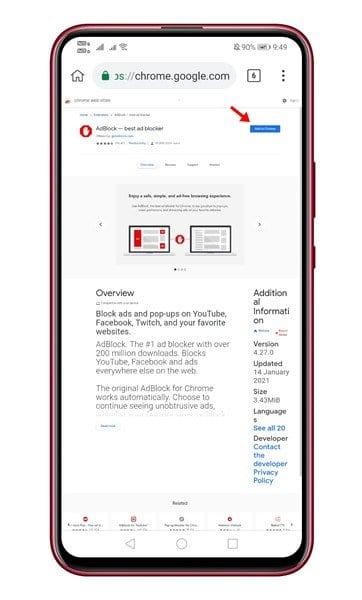
Βήμα 7. Στο επόμενο αναδυόμενο παράθυρο, πατήστε το κουμπί “Ok”.
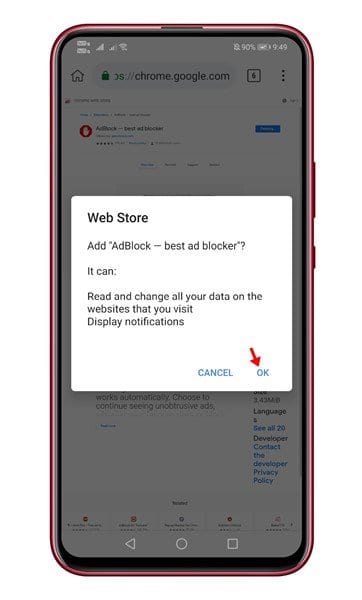
Βήμα 8. Η επέκταση θα εγκατασταθεί. Μπορείτε να ελέγξετε την επέκταση ανοίγοντας τις Ρυθμίσεις > Επέκταση.
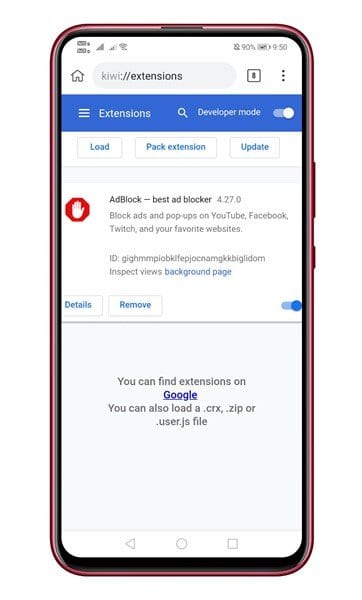
Λοιπόν, αυτό το άρθρο έχει να κάνει με τον τρόπο χρήσης των επεκτάσεων Chrome για επιτραπέζιους υπολογιστές στο Android. Ελπίζω αυτό το άρθρο να σας βοήθησε! Παρακαλώ μοιραστείτε το και με τους φίλους σας. Εάν έχετε οποιεσδήποτε αμφιβολίες σχετικά με αυτό, ενημερώστε μας στο πλαίσιο σχολίων παρακάτω.











